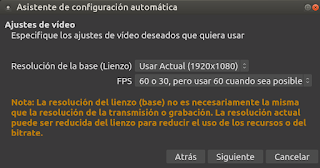Invitado a una velada ofrecida por el Sindicato del Chiptune en el Teatro Colón, Juan Perón expone cómo instalar y utilizar el Furnace Tracker en Ubuntu.
¡Distinguidas damas y caballeros!
Es esta una ocasión espléndida que nos engalana, pues esta remodelada casa de la cultura - donde antes sólo accedía el oligarca - recibe esta hoy a los legítimos representantes del Pueblo.
La encomiable labor del Sindicato del Chiptune ha hecho aquello de llevar en mis oídos la más maravillosa música, que es aquella sintetizada con ondas FM. De esta forma no podrá soslayarse la construcción histórica que hacen de los sintetizadoresa aditivos y sustractivos pone en relevancia a la vanguardia mundial de la retro-scene.
La labor que ejerzo como Conductor me ha colmado de grandes satisfacciones, entre ella la de proveer a nuestras Organizaciones con el más completo herramental libre que puede anhelarse para la producción musical. Ya desde el Estatuto del Chiptune he enseñado cómo disponer de SchismTracker, MilkyTracker, e incluso el QasarBeach IIz, la máquina de ritmos Hydrogen, el secuenciador FamiStudio e incluso el excelente Dexed y el multipista qtractor con instrumentos virtuales para dejar operativo todo en un sistema que por gratuito no puede dejar de gozar de todo el amor de un Pueblo.
Como si esto fuese poco, me complace hoy anunciar lo que tal vez sea el pináculo del género Tracker, un programa liberado bajo GPLv2 concebido por el compañero ~tildearrow. Se trata de Furnace, completísimo editor y reproductor de pistas musicales sintetizadas que cuenta con todas las funcionalidades de esperar para esta rama del Arte.
La característica que lo corona - sin embargo - es permitir una fiel formulación del más amplio espectro de microcontroladores y chips sonoros del Primer Peronismo.
Con sólo revistar someramente los más de 50 chipsets sonoros nos permitirá apreciar que nos encontramos frente a un verdadero emporio del chiptune, uno que nos permitirá florearnos con todas las gradaciones de la paleta sónica sintetizada.
Hallaremos en él los excelentes sintetizadores de factura japonesa, dispuestos para utilizarlos en GNU. Yamaha nos acerca sus YM2151 (OPM), YM2203 (OPN), y YM2413 (OPLL). También el YM2414 (OPZ), consagrado en su teclado DX7 y enel correspondiente módulo TX81Z, así como los YM2608 (OPNA) exprimidos en la oriental computadora PC-98. En tanto los YM2610 (OPNB) de la consola Neo-Geo, los YM2610B (OPNB2), y YM2612 (OPN2) de la Sega Genesis y la estación de trabajo FM Towns, el YM3526 (OPL) lustrado en el inconseguible C64 Sound Expander, aunado a los míticos YM3812 (OPL2) de la AdLib y YMF262 (OPL3) de la SoundBlaster Pro (con soporte de 4 operadores) nos hacen más que proponer constituirnos un vínculo de unión que recuerde la lúdica del video-juego añorado.
La lista de la fabricante nipona cierra con el Y8950 (esencialmente el OPL con modulación digtal de código de pulso ADPCM, sumamente utilizada en fichines). Pero no solo eso, contaremos con varios generadores de onda cuadrada que no llegaban a estos estándares pero suplían los altavoces de varias máquinas clásicas orientadas al consumo rata, entre ellos el AY-3-8910/YM2149(F) utilizado en varias computadoras y consolas, el tímido Commodore VIC desplegado en la VIC-20, el Microchip AY8930, el Texas Instruments SN76489 de la Sega Master System y la BBC Micro, y porqué no hasta una emulación del chillón PC Speaker, así como el Philips SAA1099 de la SAM Coupé y el OKI MSM5232 de algunas placas de arcades conurbánicas.
Entre los chips con propiedades de muestreo digital contaremos con los incluidos en el SNES, el Amiga, el SegaPCM (con todos sus 16 canales), el Yamaha YMZ280B (PCMD8), y el famoso Ricoh RF5C68 desplegado en las Sega CD y FM Towns de alta gama. Naturalmente los OKI MSM6258 y MSM6295, Konami K007232 de los fichines tops, así como el Irem GA20 y el Ensoniq ES5506.
Entre los chips de tabla de onda, encontraremos la posibilidad de muestrear a través de réplicas de HuC6280 utilizado en la PC Engine, el Bubble System WSG y los SCC/SCC+ de Konami, los chips de sonido WSG, C15 y C30 de Namco, el WonderSwam, Seta/Allumer X1-010 y el Sharp SM8521.Notablemente, no contaremos con el EMU de la SoundBlaster AWE-32.
Pues bien señores, ni siquiera tenemos que pagar una entrada; la manera más simple y veloz de contar con Furnace en Ubuntu es descargar una imagen pre-compilada ejecutable destinada a sistemas operativos GNU con Linux. Cualquier nimio podrá hacer esto abriendo una terminal con Ctrl+Alt+t e ingresando el siguiente bloque de Comandos de Organización:
mkdir ~/.furnace/ ;
cd ~/furnace/ ;
wget https://github.com/tildearrow/furnace/releases/download/v0.6pre4-hotfix/Furnace-0.6pre4-hotfix-x86_64.AppImage ;
chmod +x Furnace-0.6pre4-hotfix-x86_64.AppImage
...acto seguido podría crearse un lanzador, o bien ejecutarlo directamente con el comando:
./home/$USER/.furnace/Furnace-0.6pre4-hotfix-x86_64.AppImage
Sin embargo, es justo que todos compilen al menos lo que ejecutan. Aunque compilar lleve algo mas de tiempo, constituye un procedimiento que se
realiza por única vez, y en este caso nos proveerá con una instalación más actualizada y completa. Si optamos por este método, debemos descargar el código fuente y compilarlo pegando en la terminal el siguiente bloque de Comandos de Organización:
cd ~ ;
git clone --recursive https://github.com/tildearrow/furnace ;
cd ~/furnace/ ;
mkdir build ;
cd build ;
cmake .. ;
msbuild ALL_BUILD.vcxproj
sudo make install ;
cd ~ ;
mv ~/furnace/ ~/.furnace/ ;
Tras escasos minutos será posible correr el programa desde Aplicaciones / Sonido y Video / Furnace.
La interfaz gráfica de Furnace Tracker consiste en ventanas funcionales ajustables, cuya estructura pueden moverse o dimensionarse desde los pequeños triángulos azules de las esquinas, así como acoplarse de distintas maneras para conformar el área de trabajo como más nos guste.
Su uso replica en cierta medida al de los editores musicales tipo FastTracker, y requiere un nivel elevado en la sapiencia del tratamiento de la síntesis musical. Aún así, lo encontraremos notablemente logrado para acomodar todas su funcionalidades de una forma intuitiva.
En la parte superior destacarán los típicos controles en forma de botones para Reproducir, Detener, Pausar, Avanzar y Retroceder. Estos servirán para poder ejecutar una pieza ya realizadas. También contaremos con un vúmetro vertical estéreo. Hemos de saber que si compilamos el programa, este contará con una biblioteca de canciones de demostración para distintas plataformas, situadas en el directorio ~/.furnace/demos. Estas nos permitirán analizar su desempeño y sonido.
Sin embargo, poco sería el sentido de tan maravillosa interfaz si no se nos permitiese desplegar técnica y teoría a la hora de componer secuencias que formarán las canciones; es en este aspecto donde Furnace brilla.
Contaremos en su ventana
principal con la tabla de patrones y secuencias. En primera instancia, se nos permitirá programar eventos musicales a nivel individual al estilo de otros trackers, y la segunda estructurarlos para conformar la melodía.
Para introducir las notas en la tabla de patrones debemos crear un patrón con Insertar y luego actuar con la barra espaciadora para agregar a mano los eventos (notas), si tal es la técnica que favorecemos. Más práctico puede ser presionar el botón Grabar y usar el teclado para digitarlas.
Los comandos de edición de eventos son útiles, y no dejan de ser corrientes:
Ctrl+x: corta
Ctrl+c: copia
Ctrl+v: pegar
Ctrl+z: Deshacer
Ctrl+y: Rehacer
Ctrl+a: Seleccionar todo
Furnace no es ajeno a la la preferencia de algunos trabajadores, que gustan de editar
"al solfeo". Esto es, seleccionar una nota individual o bien fraseos (eventos en grupo), para modificar su
altura tonal hasta encontrarle la vuelta. Para ello con Ctrl+F1/Ctrl+F2 bajamos/subimos un semitono, y con Ctrl+F3/Ctrl+F4 bajamos/subimos una octaava respectivamente.
Sin embargo, lo más efectivo para quien tiene manos suele ser utilizar un controlador MIDI USB, lo que facilita la ejecución.
Indudablemente, el aspecto más llamativo y diferenciador es su Editor de Instrumentos, donde podremos abarcar la definición de conjuntos de paleta sonora a implementar, según los chips de sonido previamente referidos.
Podremos disponer el grupo de chips de síntesis FM ante mencionados, los chips por tabla de ondas (capaces de secuenciar muestras de audio cortas), o bien los más limitados generadores de pulso. De acuerdo a los mismos, contaremos con distintos canales coloreados en la lista.
En el caso de los primeros, se nos permitirá incluso ajustar los operadores de la síntesis de FM a través de sus operadores de sonido (tren "oscilador/es+filtros"). En particular, encontraremos los trenes sónicos de los operadores independientes provistos en los chips Yamaha (generalmente permiten el manejo osciladores de baja frecuencia, sus envolventes ADSR, y variar grandemente programas algorítmicos aditivos utilizados, un detune fino y grueso, etc).
Todo esto, ajustado según presets pero también con microajustes manuales, es lo que permite programar - por fin - un sintetizador aditivo de forma efectiva, a años luz del incómodo panel LCD del DX7 o los trackers originales.
En lo que hace a las simulaciones de chips con tabla de ondas de audio digital, podremos alterarlos haciendo clic en Sample/Editor. Este editor de muestras se nos presentará relativamente básico, pero adecuado a la estética chiptuner nos permitirá alterar frecuencias de muestreo, filtrado de las mismas, así como volumen, aplicar barridos de resonancia, etcétera. Los cambios no se aplican en tiempo real sino diferido, pero estos pueden deshacerse y rehacerse con facilidad.
Asimismo contaremos con aplicadores de Macros. Los macros definen realmente secuencias pre-programadas de valores paramétricos. Con ellos será factible alterar fácilmente arpegiados enloquecidos del synthwave, barridos de frecuencias, alteraciones tonales, modulaciones, etcétera, y todo siguiendo la rítmica sin tener que controlar eventos individuales.
Contaremos con osciloscopios de forma de onda de estilo FastTracker para las muestras en los canales de síntesis, que se suman al vúmetro general.
El tren de efectos persigue modismos retro, con carisma hexadecimal, el cual no suele ser muy intuitivo salvo para programación musical vikinga "a hueso pelado". Se encuentran explicitados en el manual en línea del programa (parcial).
Cualesquiera que sean los temperamentos que nos traiga el corazón, los chips emulados de Furnace permitirán darles dulce respuesta, una merecedora de una estruendosa ovación de pié y un sampleo de un "¡Viva Perón!".